9 „iPhone“ privatumo nustatymai, kuriuos turėtumėte įjungti dabar

„Apple“ privatumo srityje dirba geriau nei dauguma įmonių. Tačiau ne visi numatytieji „iPhone“ nustatymai yra naudingi vartotojui.
„Apple“ neabejotinai yra tikra technologijų ir tobulumo apraiška. Visame pasaulyje yra daugybė „Apple“ gerbėjų, kurie žavisi šia prekės ženklo verte virš visko. Ir jūs turite sutikti su tuo, kad rugsėjis visada buvo laukiamiausias mėnuo Apple fanatikams, nes sulaukiame tiek daug staigmenų iš šio technologijų stebuklo. Taigi, taip, šiais metais triukšmas sukasi apie iOS 13 – laukiamiausias tamsaus režimo funkcijas, kurios pagaliau tapo iOS 13 ir iPadOS dalimi.
Naujausiame „Apple“ naujinime yra daugybė naujų funkcijų ir našumo patobulinimų. Kaip mes visi puikiai žinome apie iPadOS, kuri yra Apple skirta planšetiniams kompiuteriams skirta OS. Taigi, kaip iOS skirta iPhone, iPadOS skirta iPad.
„iPadOS 13“ suteikia daug naudingų funkcijų ir kai kurių unikalių bei galingų galimybių, kurios gali padaryti jūsų iPad naudojimą panašesnį į kompiuterį. Čia yra daugybė naujų „iPadOS 13“ funkcijų, kurias mes visi tikrai laukiame. Jei jau atnaujinote į iPadOS 13, šios naujos funkcijos suteiks jums daugiau galimybių išnaudoti visas planšetinio kompiuterio galimybes.
Pradėkime.
Atnaujintas pagrindinio ekrano dizainas
Taigi, bičiuliai, jums bus malonu žinoti, kad iPadOS 13 yra su atnaujintu pagrindinio ekrano dizainu, kuris puikiai išrikiuoja visas piktogramas ir valdiklius, neeikvodamas vietos ekrane. Kairėje galite greitai pažvelgti į naujausias naujienas, būsimus įvykius ir orų naujienas, o visos programų piktogramos yra dešinėje ekrano pusėje.

Vaizdo šaltinis: Apple
Ir taip, nepamirškite apie visą sistemą apimantį tamsųjį režimą, kuris sąsajai suteikia naujos detalės. Įjungus Tamsiai režimą "iPad yra gana paprasta. Eikite į Nustatymai> Ekranas ir ryškumas> Tamsus režimas.
Šoninė priekabė su MacOS Catalina

Vaizdo šaltinis: Mac Rumors
Tai viena iš labiausiai apgalvotų ir novatoriškiausių funkcijų, kurią „Apple“ įdiegė, kad mūsų gyvenimas būtų paprastesnis. Jei turite „MacBook“ ir „iPad“, čia yra viena gera žinia. Atsisiuntę naujausią „ MacOS “ versiją į „MacBook“, galite naudoti „iPad“ ekraną kaip antrą ekraną, kad galėtumėte atlikti kelias užduotis. Taigi, naudodami šią „Sidecar“ funkciją, galite naudoti „iPad“ kaip piešimo planšetinį kompiuterį ir naudoti jį kartu su „MacBook“, kad nereikėtų perjungti dviejų ekranų.
Daugiafunkcinis darbas tampa geresnis
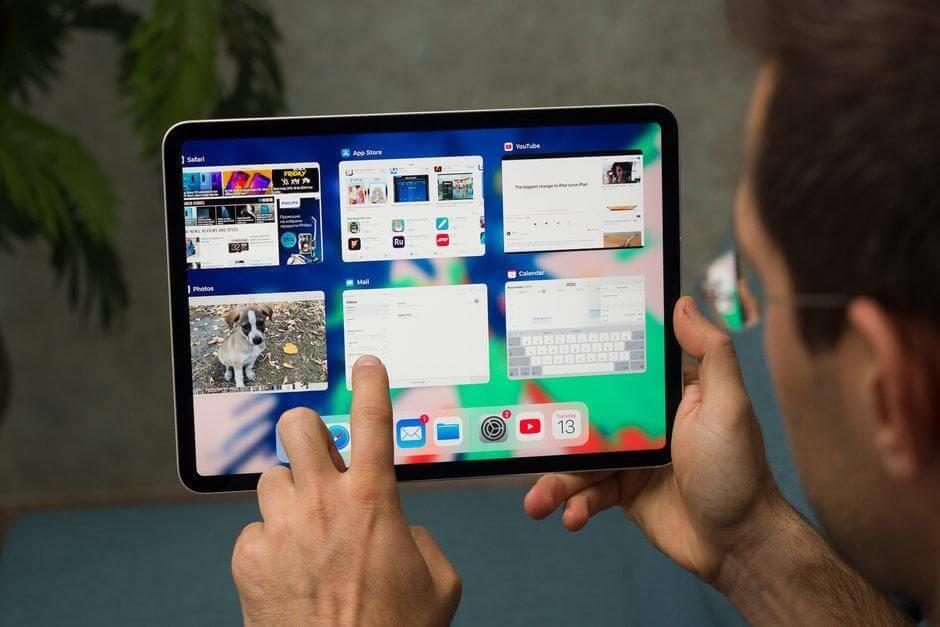
Vaizdo šaltinis: PhoneArena
Naudojant šį naujausią iPadOS naujinimą, kelių užduočių atlikimas iPad tampa daug geresnis. Pradedantiesiems dabar galite atidaryti tą pačią programą keliose vietose ir taip pat atidaryti kelis tos pačios programos langus. „iPad“ programų perjungimo funkcija taip pat patobulinta naudojant „iPadOS 13“, nes dabar galite matyti visų programų, erdvių ir langų apžvalgą. Taip pat yra nauja funkcija, dabar žinoma kaip „App Expose“, kuri leidžia peržiūrėti visus atidarytus langus iš konkrečios programos. Pavyzdžiui, jei atidarėte kelis „ Safari“ langus, laikykite nuspaudę programos piktogramą, kad pamatytumėte visus atidarytus „Safari“ naršyklės langus viename ekrane.
„Apple“ pieštuko patobulinimai
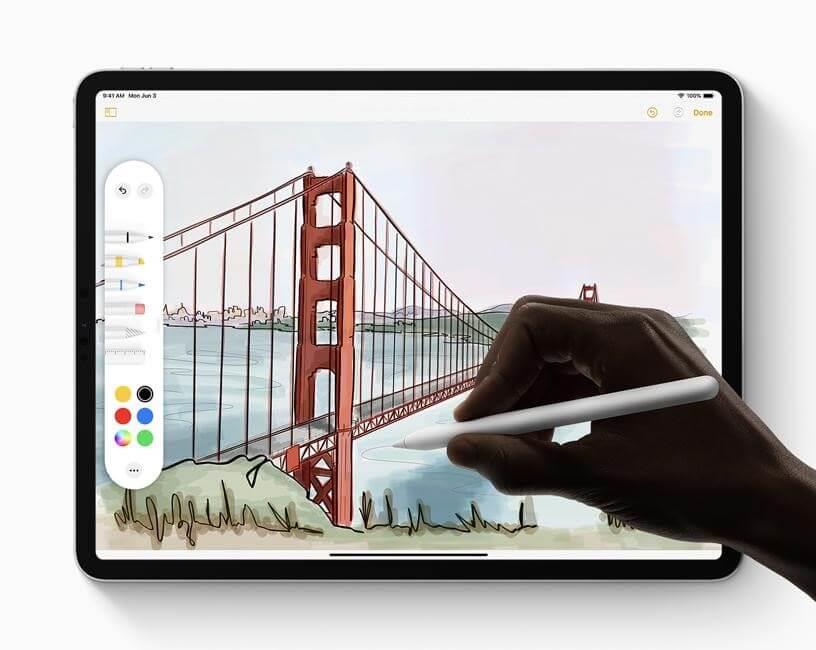
Vaizdo šaltinis: Apple
Tikėkite ar ne, bet verta ištirti naujas iPadOS 13 funkcijas. „Apple Pencil“ palaikymas dabar yra giliai integruotas į iPadOS, naudojant naujus žymėjimo įrankius ir našumo patobulinimus. „Apple Pencil“ dabar yra su pikselių trintukas, labai tikslus, leidžiantis tiksliai ištrinti vietą, kurios siekiate. Taip pat galite padaryti greitas ekrano kopijas, jei langas nuvilkęs „Apple Pencil“ iš ekrano apačios. Naudodami „iPadOS 13“ taip pat gauname iš naujo sukurtą paletę ir daugybę kitų patobulinimų, kurie gali paversti piešimo ir eskizų piešimo užduotį lengvais.
Teksto redagavimas
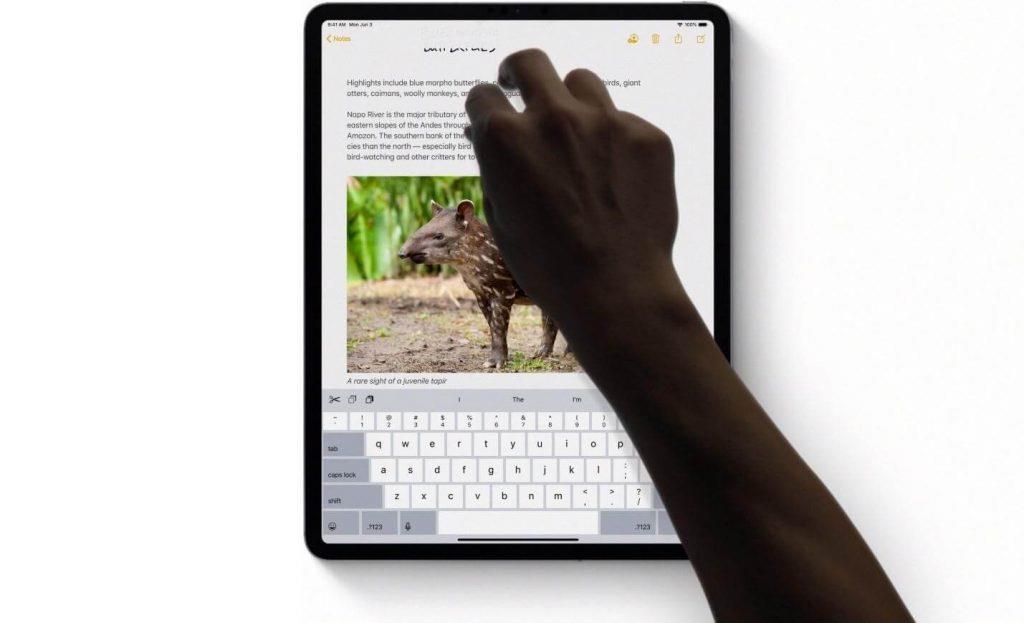
Vaizdo šaltinis: „iDownload“ tinklaraštis
Dirbti su ilgais dokumentais ir redaguoti tekstus tampa daug geriau naudojant iPadOS 13. Tiesiog vilkdami slinkties juostą galite naršyti tarp ilgų dokumentų. Be to, yra daugybė naujų gestų, kuriuos reikia iškirpti, kopijuoti ir įklijuoti. Nustebsite pamatę, kad kartu su šiuo nauju atnaujinimu žymeklio judėjimas taip pat tapo labai tikslus.
Išvada
Na, tai buvo tik trumpas naujų iPadOS 13 funkcijų akcentas. Tačiau, be aukščiau paminėtų, yra šimtai naujų „Apple“ skirtų programų, pvz., „Safari“, „Files“ programos, „Apple Sign-in“, „HomeKit“, „Photos“ ir naujų pritaikymo neįgaliesiems nuorodų, našumo patobulinimų. Taigi, ko tu lauki? Atnaujinkite savo iPad į naujausią iPadOS 13 versiją ir išnaudokite visas šias naujas funkcijas.
„Apple“ privatumo srityje dirba geriau nei dauguma įmonių. Tačiau ne visi numatytieji „iPhone“ nustatymai yra naudingi vartotojui.
Šiuo veiksmo mygtuku galite bet kada paskambinti „ChatGPT“ savo telefone. Čia pateikiamas vadovas, kaip atidaryti „ChatGPT“ naudojant veiksmo mygtuką „iPhone“ telefone.
Kaip padaryti ilgą ekrano kopiją „iPhone“ telefone, galite lengvai užfiksuoti visą tinklalapį. Slenkančios ekrano kopijos funkcija „iPhone“ telefone pasiekiama „iOS 13“, „iOS 14“, o čia pateikiamas išsamus vadovas, kaip padaryti ilgą ekrano kopiją „iPhone“.
„iCloud“ slaptažodį galite pakeisti įvairiais būdais. „iCloud“ slaptažodį galite pakeisti kompiuteryje arba telefone naudodami palaikymo programą.
Kai „iPhone“ įrenginyje siunčiate bendrą albumą kam nors kitam, tas asmuo turi sutikti prie jo prisijungti. Yra keli būdai, kaip priimti kvietimus bendrinti albumą „iPhone“ įrenginyje, kaip parodyta toliau.
Kadangi „AirPods“ ausinės yra mažos ir lengvos, jas kartais lengva pamesti. Geros žinios yra tai, kad prieš pradėdami ieškoti pamestų ausinių namuose, galite jas sekti naudodami „iPhone“.
Ar žinojote, kad priklausomai nuo regiono, kuriame pagamintas jūsų „iPhone“, jis gali skirtis, palyginti su kitose šalyse parduodamais „iPhone“?
Atvirkštinė vaizdų paieška „iPhone“ yra labai paprasta, kai galite naudoti įrenginio naršyklę arba naudoti kai kurias trečiųjų šalių programas, kad gautumėte daugiau paieškos parinkčių.
Horizontaliai pasukus ekraną „iPhone“ telefone, galima patogiau žiūrėti filmus ar „Netflix“, peržiūrėti PDF failus, žaisti žaidimus ir kt. bei mėgautis geresne patirtimi.
Jei kada nors pabudę pastebėjote, kad jūsų „iPhone“ baterija staiga nukrito iki 20 % ar mažiau, jūs ne vieni.








